wps表格怎样设置自动更新的日期和时间
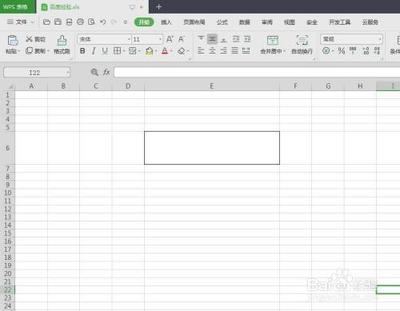
WPS表格设置自动更新日期和时间的方法
在WPS表格中设置自动更新的日期和时间可以帮助用户更方便地跟踪和记录时间信息。以下是详细的步骤:
设置自动更新日期
- 打开WPS表格:首先,你需要打开WPS表格,并选择需要进行日期自动更新的单元格。
- 输入日期函数:在选定的单元格中输入
=TODAY,这是一个专门用于返回当前日期的函数,并且每次打开表格时都会自动更新。 - 设置单元格格式:为了让日期以正确的格式显示,你需要设置单元格的格式。可以通过点击“右键菜单”中的“设置单元格格式”,在弹出的窗口中选择“日期”选项,并选择合适的日期格式。
设置自动更新时间
- 打开WPS表格:同样地,首先打开WPS表格,并选择需要进行时间自动更新的单元格。
- 输入时间函数:在选定的单元格中输入
=NOW,这是一个专门用于返回当前日期和时间的函数,并且每次打开表格时都会自动更新。 - 设置单元格格式:为了让时间以正确的格式显示,你需要设置单元格的格式。可以通过点击“右键菜单”中的“设置单元格格式”,在弹出的窗口中选择“时间”选项,并选择合适的时间格式。
注意事项
- 自动更新的日期和时间仅在打开表格时更新。如果需要每次修改单元格内容时自动更新日期和时间,可以使用宏来实现此功能。
- 在设置自动更新日期和时间时,确保你的WPS表格版本支持这些功能。如果遇到任何问题WPS官方文档或搜索相关教程。
通过上述步骤,你可以轻松地在WPS表格中设置自动更新的日期和时间,提高你的工作效率。
本篇文章所含信息均从网络公开资源搜集整理,旨在为读者提供参考。尽管我们在编辑过程中力求信息的准确性和完整性,但无法对所有内容的时效性、真实性及全面性做出绝对保证。读者在阅读和使用这些信息时,应自行评估其适用性,并承担可能由此产生的风险。本网站/作者不对因信息使用不当或误解而造成的任何损失或损害承担责任。
